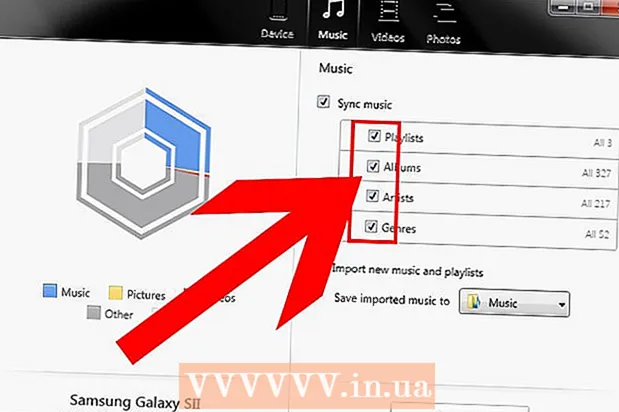מְחַבֵּר:
Clyde Lopez
תאריך הבריאה:
17 יולי 2021
תאריך עדכון:
1 יולי 2024
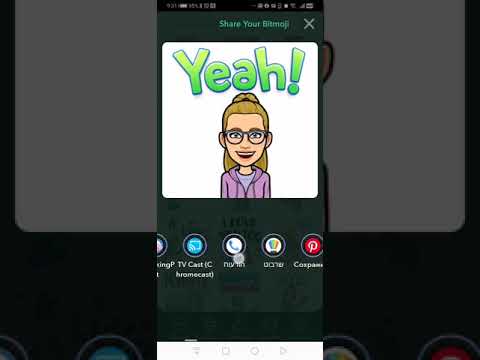
תוֹכֶן
מאמר זה יראה לך כיצד לשנות את התלבושת שלך ב- Bitmoji מבלי לדפדף בין תסרוקות, מבנה גוף ותווי פנים.
צעדים
שיטה 1 מתוך 2: במכשיר נייד
 1 הפעל את Bitmoji. זהו אייקון ירוק עם ענן טקסט מחייך לבן על שולחן העבודה שלך (או במגירת האפליקציות אם הטלפון החכם שלך מפעיל אנדרואיד).
1 הפעל את Bitmoji. זהו אייקון ירוק עם ענן טקסט מחייך לבן על שולחן העבודה שלך (או במגירת האפליקציות אם הטלפון החכם שלך מפעיל אנדרואיד).  2 הקש על הסמל בצורת חולצה בפינה השמאלית העליונה של המסך. תועבר למסך בחירת בגדי האווטאר.
2 הקש על הסמל בצורת חולצה בפינה השמאלית העליונה של המסך. תועבר למסך בחירת בגדי האווטאר. - אם אתה מחובר ל- Bitmoji באמצעות Snapchat, פתח את החלון באמצעות אפליקציה זו. הקש על סמל Bitmoji בפינה השמאלית העליונה של Snapchat ובחר "ערוך Bitmoji" עבור ההלוואה.
 3 בחר בגד. גלול בין התלבושות הזמינות ובחר את התלבושת שאתה אוהב. על המסך תוכלו לראות כיצד התלבושת נראית על גוף הדמות.
3 בחר בגד. גלול בין התלבושות הזמינות ובחר את התלבושת שאתה אוהב. על המסך תוכלו לראות כיצד התלבושת נראית על גוף הדמות. - אם אתה לא אוהב את התלבושת, הקש על כפתור הקודם (חץ בפינה השמאלית העליונה של המסך) כדי לחזור לרשימת התלבושות.
 4 הקש על סימן הביקורת בפינה השמאלית העליונה של המסך כדי לאשר את בחירתך. התלבושת הנבחרת תופיע באווטאר שלך כאשר תפעיל שוב את Bitmoji.
4 הקש על סימן הביקורת בפינה השמאלית העליונה של המסך כדי לאשר את בחירתך. התלבושת הנבחרת תופיע באווטאר שלך כאשר תפעיל שוב את Bitmoji.
שיטה 2 מתוך 2: במחשב
 1 הפעל את דפדפן Chrome שלך. אם אין לך את Google Chrome, קרא כיצד להוריד את Google Chrome. יש צורך לעבוד עם התוסף Bitmoji, בו ניתן לשנות תלבושות אווטאר במחשב.
1 הפעל את דפדפן Chrome שלך. אם אין לך את Google Chrome, קרא כיצד להוריד את Google Chrome. יש צורך לעבוד עם התוסף Bitmoji, בו ניתן לשנות תלבושות אווטאר במחשב.  2 התקן את סיומת Bitmoji. אם כפתור Bitmoji (סמל ירוק עם ענן טקסט מחייך לבן) כבר קיים בפינה השמאלית העליונה של הדפדפן שלך, המשך לשלב הבא.
2 התקן את סיומת Bitmoji. אם כפתור Bitmoji (סמל ירוק עם ענן טקסט מחייך לבן) כבר קיים בפינה השמאלית העליונה של הדפדפן שלך, המשך לשלב הבא. - עבור אל https://www.bitmoji.com.
- גלול לתחתית ולחץ על "Bitmoji עבור שולחן העבודה של Chrome". הסמל דומה ללוגו של Google והוא ממוקם בתחתית הדף.
- לחץ על "התקן".
 3 לחץ על כפתור Bitmoji. זהו כפתור ירוק עם ענן טקסט מחייך לבן בפינה השמאלית העליונה של הדפדפן.
3 לחץ על כפתור Bitmoji. זהו כפתור ירוק עם ענן טקסט מחייך לבן בפינה השמאלית העליונה של הדפדפן.  4 היכנס ל- Bitmoji. אם אתה מחובר אוטומטית ורואה רשימה של Bitmoji מותאם אישית, דלג לשלב הבא. אחרת, השתמש באחת מהשיטות הבאות כדי להיכנס לחשבון שלך:
4 היכנס ל- Bitmoji. אם אתה מחובר אוטומטית ורואה רשימה של Bitmoji מותאם אישית, דלג לשלב הבא. אחרת, השתמש באחת מהשיטות הבאות כדי להיכנס לחשבון שלך: - לחץ על "התחבר באמצעות פייסבוק" אם Bitmoji מחובר לחשבון הפייסבוק שלך. תתבקש להיכנס לפייסבוק אם עדיין לא עשית זאת.
- הזן את שם המשתמש והסיסמה של Bitmoji אם חשבונך אינו מקושר לפייסבוק.
 5 בחר סגנון אווטאר. ישנם סגנונות Bitmoji ו- Bitstrips לבחירה. הקפד לבחור סגנון שאתה כבר משתמש בו (אלא אם כן אתה רוצה לשנות את מראה הדמות).
5 בחר סגנון אווטאר. ישנם סגנונות Bitmoji ו- Bitstrips לבחירה. הקפד לבחור סגנון שאתה כבר משתמש בו (אלא אם כן אתה רוצה לשנות את מראה הדמות).  6 לחץ על תסרוקות. אפשרות זו נמצאת בראש רשימת התסרוקות האפשריות. אל תדאג, זה לא ישנה את תסרוקת הדמות בשום צורה, היא רק תציג רשימה של אפשרויות לעריכה אחרות.
6 לחץ על תסרוקות. אפשרות זו נמצאת בראש רשימת התסרוקות האפשריות. אל תדאג, זה לא ישנה את תסרוקת הדמות בשום צורה, היא רק תציג רשימה של אפשרויות לעריכה אחרות.  7 גלול למטה ולחץ על בגדים. השתמש בסרגל הגלילה האפור שמימין לרשימת הבגדים.
7 גלול למטה ולחץ על בגדים. השתמש בסרגל הגלילה האפור שמימין לרשימת הבגדים.  8 בחר בגד כדי לראות כיצד משתנה הדמות שלך.
8 בחר בגד כדי לראות כיצד משתנה הדמות שלך. 9 לחץ על שמור אווטאר כדי לאשר את בחירתך. בפעם הבאה שתכניס את Bitmoji לצ'אט או הודעה, יהיה לדמות שלך תלבושת חדשה.
9 לחץ על שמור אווטאר כדי לאשר את בחירתך. בפעם הבאה שתכניס את Bitmoji לצ'אט או הודעה, יהיה לדמות שלך תלבושת חדשה.